Şimdiye kadar, muhtemelen Windows 8 ve Windows 8.1 için Firefox Metro'nun piyasaya sürüldüğünü duymuşsunuzdur. Büyük haberi kaçıranlar için, Mozilla Firefox tarayıcısının Metro sürümünü yaklaşık bir hafta önce Aurora kanalına sundu ve şu anda indirmeye hazır.
Firefox Metro temiz bir arayüze sahiptir, ekranın altında adres çubuğunu (Awesomebar) gösterir ve ekranın üstünde sekmeler belirir. Masaüstü sürümünde olduğu gibi, favori web sayfalarınızı yeni sekme sayfasına sabitlemenizi ve cihazlarınızdaki parola ile yer imlerini senkronize etmenizi sağlar.

Ayrıca, sık kullandığınız web sayfalarınızı Başlat ekranına sabitlemenize, web sayfalarını Firefox'un masaüstü sürümünde açmanıza, sayfa içinde bul seçeneğini kullanarak web sayfasındaki kelimeleri aramanıza ve daha da önemlisi Windows 8 / 8.1'in dokunma ve kaydırma hareketlerini desteklemenize olanak tanır.
Diğer harika şey, Firefox Metro'nun ekranın sağ tarafında büyük bir Artı düğmesi göstermesidir; böylece Firefox'u bir dokunmatik ekran cihazında kullanırken hızlı bir şekilde yeni sekmeleri açabilirsiniz.
Bir önizleme yapısı olmasına rağmen, Firefox Metro oldukça stabil ve kusursuz çalışıyor. Ne yazık ki, Firefox Metro'nun yalnızca Windows 8 / 8.1 makinenize Firefox Metro yükleyerek çalışmasını sağlayamazsınız.
Aurora ekranını Başlat ekranında görmek için Firefox'u varsayılan web tarayıcınız olarak ayarlamanız gerekir. Bu, başka bir tarayıcı ayarladıysanız, örneğin, Internet Explorer’ı varsayılan tarayıcınız olarak ayarladıysanız, Başlat ekranında / Uygulamalar görünümünde Firefox Aurora kutucuğuna tıklandığında, Firefox’un Metro sürümü değil, masaüstü sürümü başlatılır.
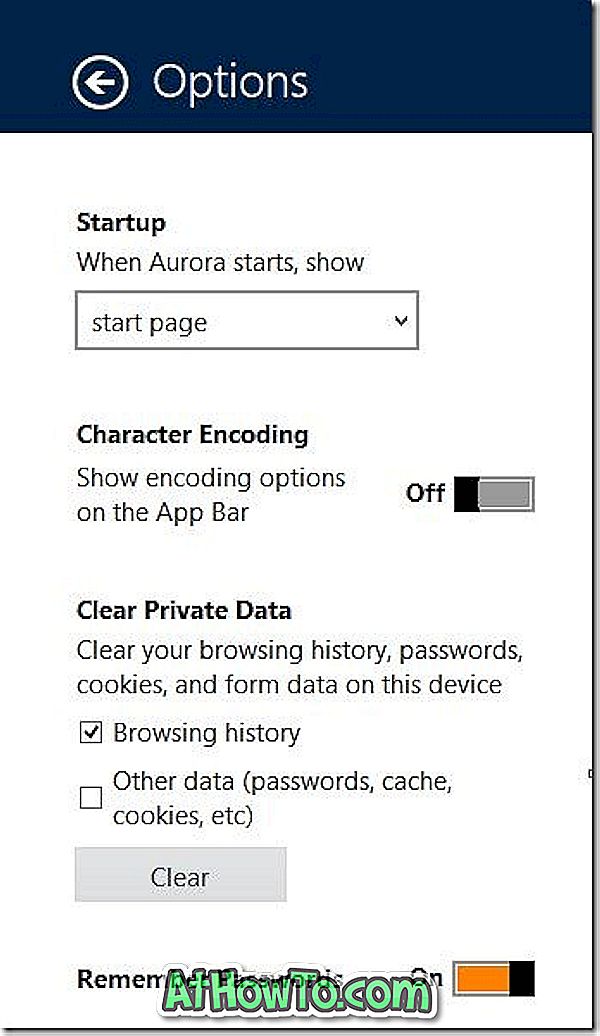
Diğer bir nokta da Firefox Aurora'yı (Metro) varsayılan tarayıcınız olarak ayarladığınızda, Internet Explorer Metro sürümünü başlatıp çalıştıramazsınız.
Firefox Metro'yu varsayılan web tarayıcınız olarak nasıl yükleyip ayarlayacağınızdan emin değilseniz, aşağıdaki talimatları izleyin:
Adım 1: Mozilla'nın bu sayfasını ziyaret edin ve Firefox Aurora kurulumunu indirin.
Adım 2: Yükleyiciyi ateşleyin, kurulumu tamamlamak için ekrandaki talimatları izleyin. Kurulum, Firefox Aurora simgesini otomatik olarak görev çubuğuna sabitler.
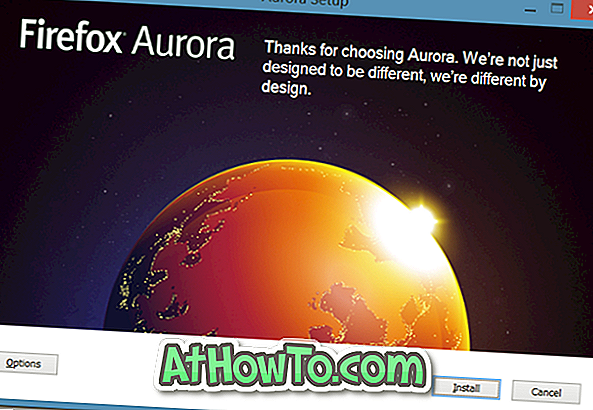
Firefox’un kararlı sürümünü önceden yüklediyseniz bile, Firefox Aurora’yı PC’nize yükleyebileceğinizi unutmayın.
Adım 3: Kurulduktan sonra, Firefox Metro'yu başlatmak için Başlat ekranındaki Firefox Aurora kutucuğuna tıklayın. Ve Aurora'ya tıklamak, tarayıcının masaüstü sürümünü başlatıyorsa, bunun nedeni, varsayılan web tarayıcınız olarak Firefox’tan başka bir tarayıcı ayarlamış olmanızdır.
Firefox'u varsayılan web tarayıcınız olarak ayarlamak için, Firefox Aurora'nın masaüstü versiyonunu Uygulamalar görünümündeki Aurora kutucuğuna veya görev çubuğundaki simgesine tıklayarak başlatın. Tarayıcıyı başlattıktan sonra, Firefox Aurora'yı varsayılan web tarayıcınız olarak ayarlama izninizi isteyen aşağıdaki iletişim kutusunu göreceksiniz:
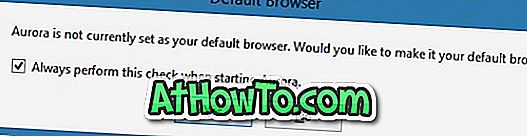
Bu tür bir bağlantıyı nasıl açmak istediğinizi gördüğünüzde Evet düğmesine tıklayın, Firefox Aurora'yı varsayılan web tarayıcınız olarak ayarlamak için listeden Aurora'yı seçin.
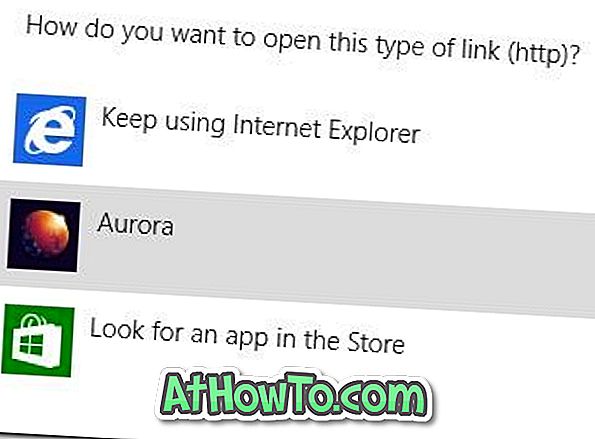
Adım 4: Başlat ekranına geçin ve Firefox Metro döşemesini (Windows 8'de) ya da Uygulamalar görünümünde Firefox Aurora döşemesini (Windows 8.1'de) tıklatarak Firefox Metro tarayıcısını açın (sol altta bulunan küçük Aşağı okunu tıklayın). Apps görünümünü ortaya çıkarmak için alt).

Bu kadar! İyi şanslar.














